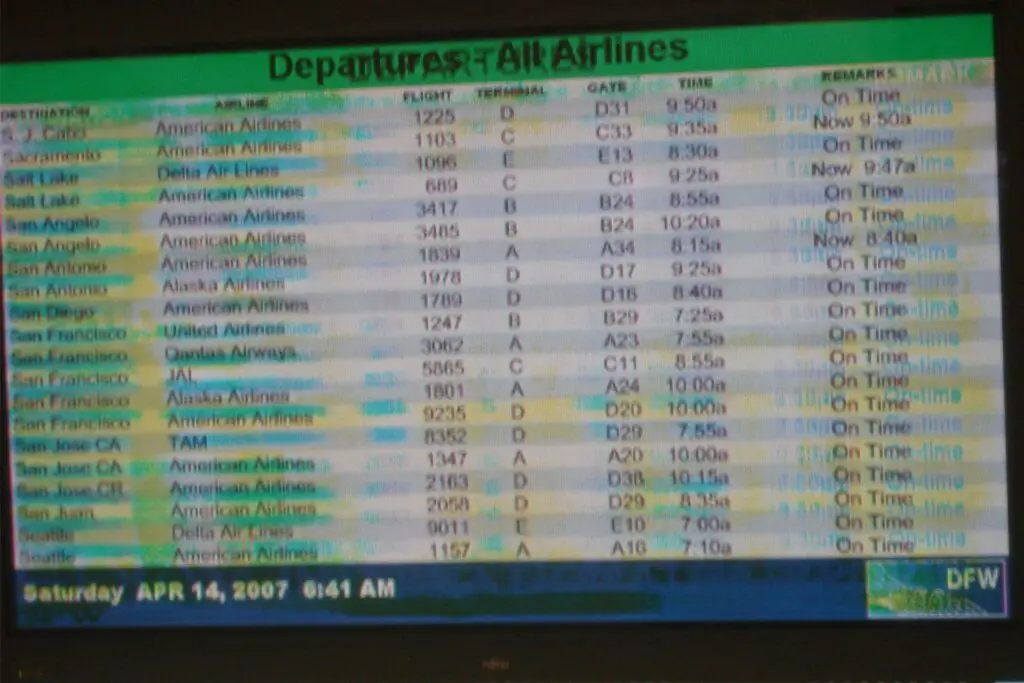
Skärminbrott är inte lika vanligt på modern skärmteknik som tidigare, men få skärmar är immuna mot dess förmåga att förstöra en perfekt bra skärm. Om du stöter på detta irriterande problem, här är några tips och tricks som kan hjälpa till att åtgärda det.
Vad är skärminbränning?
Skärminbränning är en märkbar missfärgning eller spöke av en tidigare bild på en digital skärm. Det orsakas av regelbunden användning av vissa pixlar mer än andra, vilket gör att de kan visa färger lite annorlunda. Slutresultatet är ett märkbart och ofta permanent intryck på skärmen.
Skärminbränning mot bildretention
I allmänhet används ”burn-in” som ett samlingsbegrepp för alla slags spökbilder på en skärm. Den vanligaste formen av en sådan ”inbränning” är dock tekniskt känd som bildretention. Även om det kan verka som ett fall av pedantisk semantik, är det en viktig skillnad att göra. Skärminbränning avser permanent nedbrytning av en skärm som nästan är omöjlig att fixa. bildretention kan vanligtvis fixeras.
Hur fixar du skärminbränning
Som beskrivs ovan är skärminbränning på teknisk nivå svår att fixa. Men den mycket vanligare bildretentionen är det inte. Så här sorterar du dina problem med bildretention på vilken enhet du har.
Fixa skärminbränning på din TV
-
Justera ljusstyrkan. Försök att minska ljusstyrkan och kontrasten på din TV och titta på något varierat innehåll; det kan försvinna på egen hand.
-
Aktivera Pixel-Shift. Många moderna TV-apparater har en inbyggd pixelförskjutning eller skärmförskjutning, som ständigt flyttar bilden något för att variera pixelanvändningen. Om den inte aktiveras automatiskt bör du kunna aktivera den i inställningsmenyn. Andra inställningar erbjuder ”Uppdatera” -funktioner som kan köras manuellt för att försöka rensa eventuella problem med bildretention.
-
Spela en färgstark video. Att köra en snabb rörlig video med många färgförändringar i några minuter till en halvtimme kan hjälpa om ovanstående alternativ inte fungerar.
-
Skaffa en ersättnings-TV. Kontrollera din garanti för att se om du täcks av en ersättare. Om du inte är det måste du gaffla över degen för en ny uppsättning på egen hand.
Åtgärda inbränningen på din datorskärm
Även om de flesta PC-skärmar är gjorda för att vara mindre mottagliga för inbränning kan det ändå hända. Om du stöter på det finns det några saker du kan prova.
-
Stäng av displayen. Försök att stänga av skärmen i minst några timmar, eller så många som 48, helst.
-
Använd en vit skärmsläckare. Försök att ställa in skärmsläckaren på en ren vit bild och låt den gå i några timmar. Det kanske inte tar bort bildretentionen helt, men det bör dämpa hur märkbar det är.
-
Prova JScreenFix. Vissa har också lyckats med JScreenFix. Även om det är utformat för att fixa fasta pixlar snarare än inbränning kan det hjälpa till att rensa eventuella problem du upplever.
Åtgärda inbränning på Android- eller iOS-enhet
-
Stäng av enheten. Bildretention på en smartphone eller surfplatta kan ibland botas bara genom att stänga av enheten i ungefär en timme.
-
Testa en inbyggd fixer. Det finns ett antal fantastiska inbyggda fixeringsappar i Google Play Store och Apple App Store. Vissa, som OLED-verktyg, försöker fixa bildretention och kontrollera om det finns mer permanent inbränning.
-
Prova en färgstark video. Försök spela snabba videor med många färgförändringar på din enhet under en tid.
-
Byt ut skärmen. Om inget av ovanstående fungerar är det bäst att antingen byta ut skärmen själv eller prata med din mobiloperatör om en ersättningsenhet. Tillverkare som Apple har utökat garantierna för vissa enheter som är benägna att hålla kvar bilder och inbränna dem, så om din enhet är ganska ny bör du fortfarande täckas av garantin.
